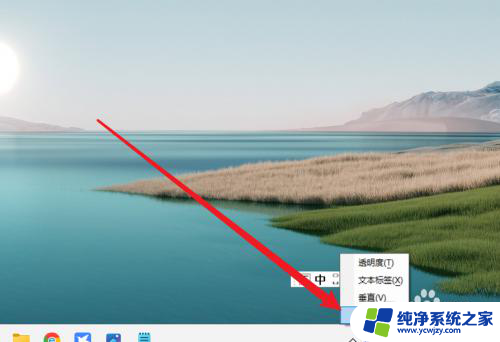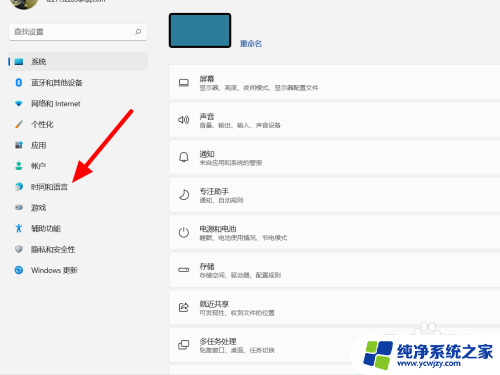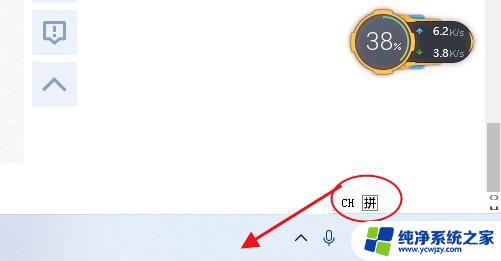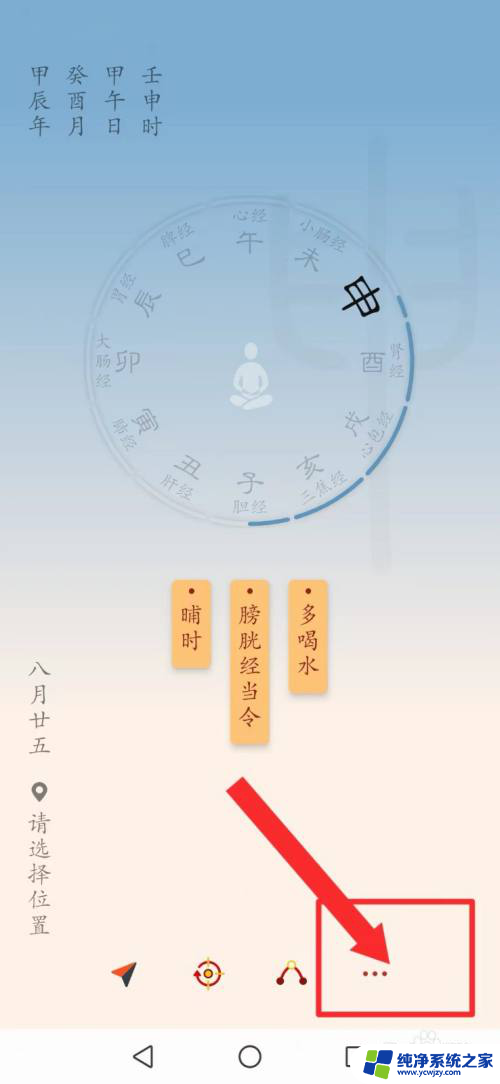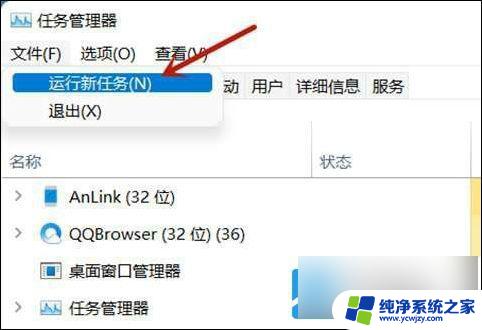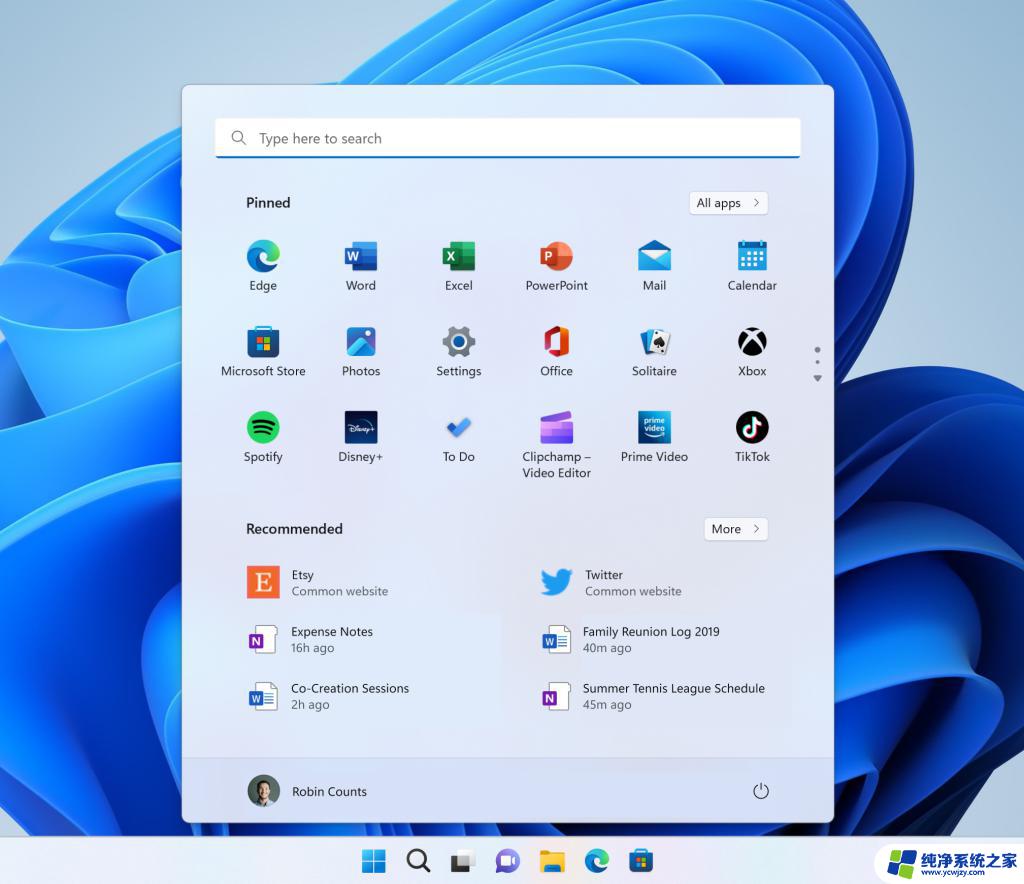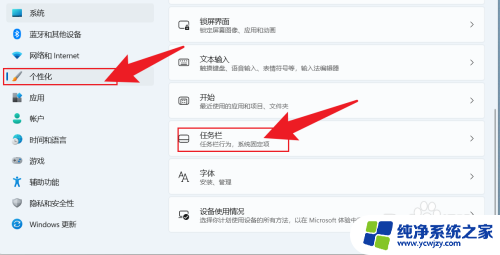win11桌面输入法状态栏
更新时间:2024-04-10 09:49:24作者:jiang
Win11桌面输入法状态栏的功能为用户提供了更加便捷的语言切换方式,而将语言栏显示在状态栏上更是让操作更加简洁直观,用户只需在状态栏上点击语言图标,即可快速切换不同语言输入法,大大提高了工作效率。通过这一功能,Win11为用户带来了全新的操作体验,让使用者能够更加轻松地处理多语言环境下的工作和生活。
具体方法:
1.首先在桌面上右键点击语言栏,然后在菜单中点击打开设置。
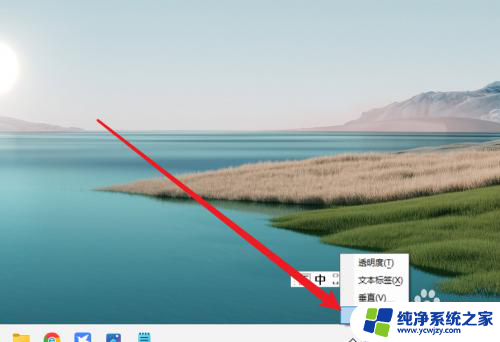
2.然后点击打开下面的输入设置。
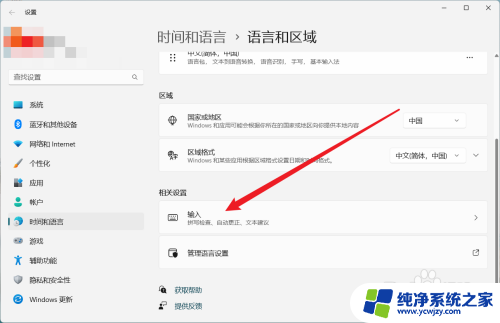
3.在输入设置界面点击打开高级键盘设置。
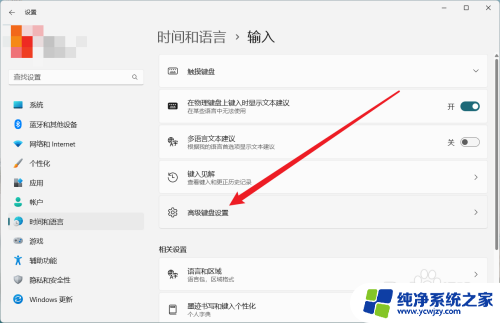
4.把使用桌面语言栏前面的勾去掉。
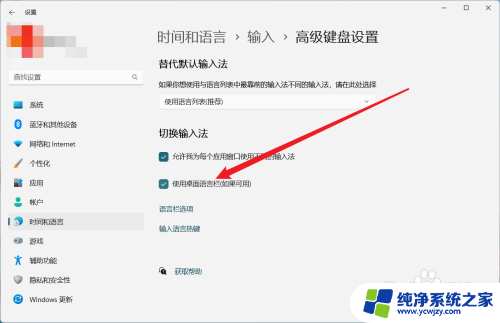
5.此时桌面上的语言栏就可以正确显示在状态栏上了。
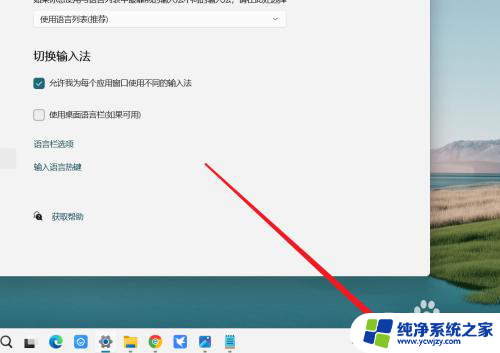
以上就是win11桌面输入法状态栏的全部内容,如果遇到这种情况,您可以根据以上操作进行解决,非常简单快速,一步到位。